Понякога прекомерното ехо може наистина да бъде проблем за някой, който редактира аудио запис или песен. Въпреки това трябва да знаете, че ехото може да бъде премахнато в Audacity.
Какво ви е необходимо, за да премахнете ехото в Audacity
Звукорежисьорите взимат наистина стерилни песни и ги правят естествени със звукови ефекти. Най-често използваните инструменти за това са закъснение/ехо и реверберация, а с помощта на известно ноу-хау можете да подобрите собствените си песни.
Всички тези ефекти спомагат за подобряване на качеството на звука, като го правят по-дълбок и естествен. Те се използват и като естетически ефекти и разбирането на начина им на работа ще ви помогне да ги използвате пълноценно. Можете да намерите всички тях в менюто с ефекти на Audacity.
Понякога е достатъчно да допуснете малка грешка при редактирането на аудиозапис, за да го разрушите напълно или частично и да го запълните с прекомерно ехо и реверберация. Тук се намесва Audacity – безплатна програма, която ви помага да редактирате аудиофайлове и е достъпна както за Windows, така и за Mac.
Ако искате да премахнете ехото в Audacity, ето как можете да го направите.
Какво означават ехо, закъснение и реверберация
Забавянето, ехото и реверберацията са различни аспекти на един и същ процес: повторение на звука във времето. Ехото е сравнително лесно за разбиране. То е повтарящо се повторение на звука, което се случва при намалена сила на звука и за кратък период от време. Ако крещите в каньон или в широко пространство, ще получите ехо. Звуковите вълни излизат от устата ви, изминават известно разстояние, отразяват се от твърда повърхност и след кратко време се връщат в ушите ви.
Ехото е забавяне. В термините за редактиране на звук обаче ехото се разглежда като определен вид забавяне, което избледнява, но иначе възпроизвежда звука точно. Забавянето е нещо, което може да се конфигурира и което може да променя звука по време на всяка итерация.
Следва реверберацията. Това се случва, когато ехото се натрупва в затворено пространство и води до увеличаване на силата на звука, която след това отслабва, докато звукът бавно излиза навън. Добър пример за това е, когато пляскате или викате в средно голяма стая със затворени врати. Когато звукът се натрупва, има рязък скок, така че първоначалният ви шум не е най-силен. След това, след натрупването, звукът ще излезе бавно. Можете да си го представите като застъпващо се ехо, при което вместо пълни повторения със закъснение между тях, повторението започва много скоро след началото на звука и докато той продължава.
Как да премахнете ехото без плъгин в Audacity
Ако искате да премахнете ехото без плъгин в Audacity, трябва да следвате следните стъпки:
- Първо, стартирайте приложението Audacity на вашия компютър или лаптоп.
- След това щракнете върху раздела „File“ (Файл) в горния ляв ъгъл на прозореца и изберете опцията „Open“ (Отвори).
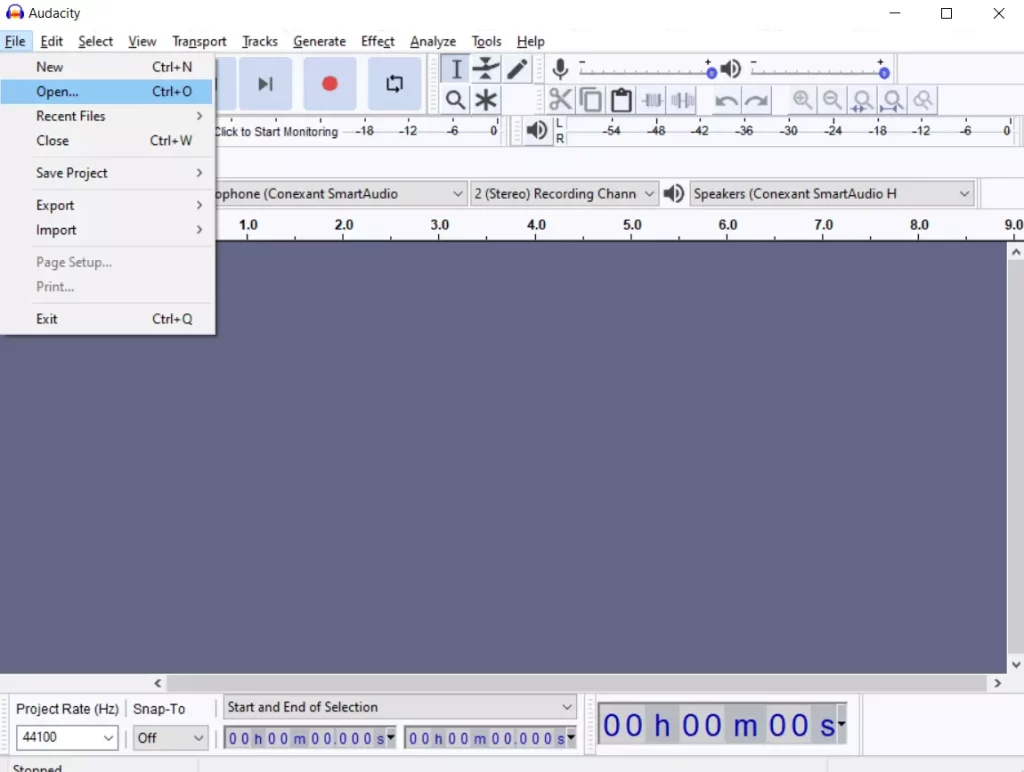
- След това щракнете върху падащото меню „Файлове от тип“ и изберете „Всички поддържани файлове“.

- Сега намерете и изберете файла, който искате да редактирате, и щракнете върху „Отвори“.
- Изберете сегмента от аудиофайла, който искате да редактирате. Можете да направите това, като щракнете върху единия край на сегмента и плъзнете мишката към другия. Ако искате да редактирате целия файл, натиснете „Ctrl + A“ в Windows или „Command + A“ в Mac.
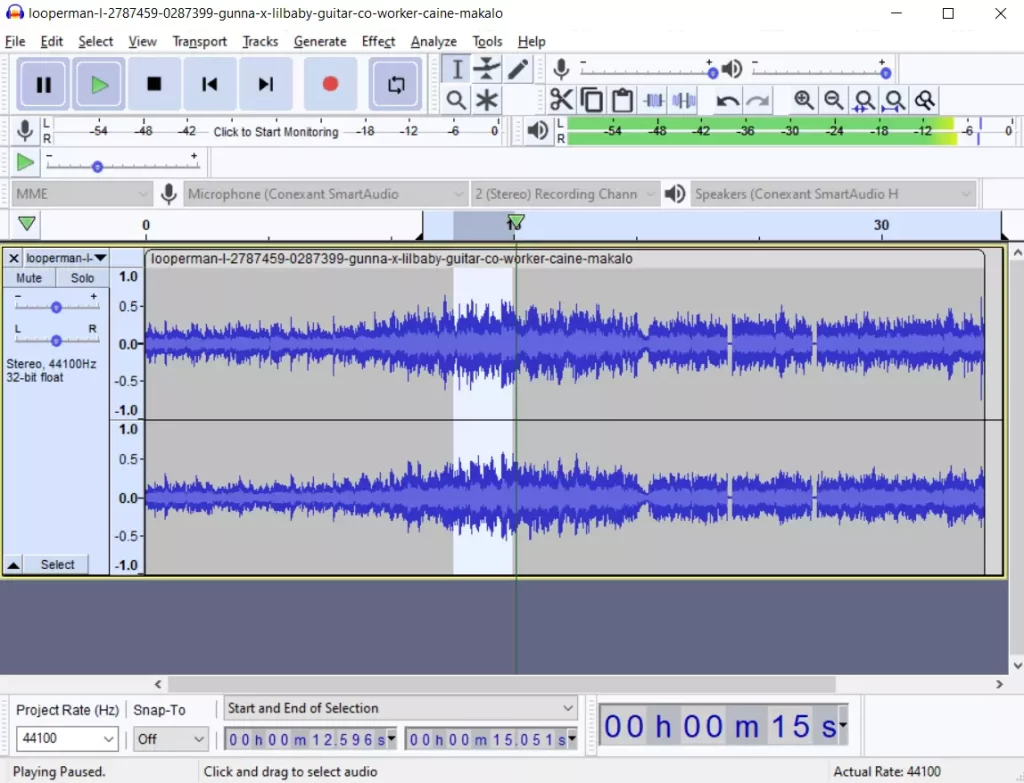
- След това отидете в раздела „Ефект“ и изберете „Намаляване на шума“.
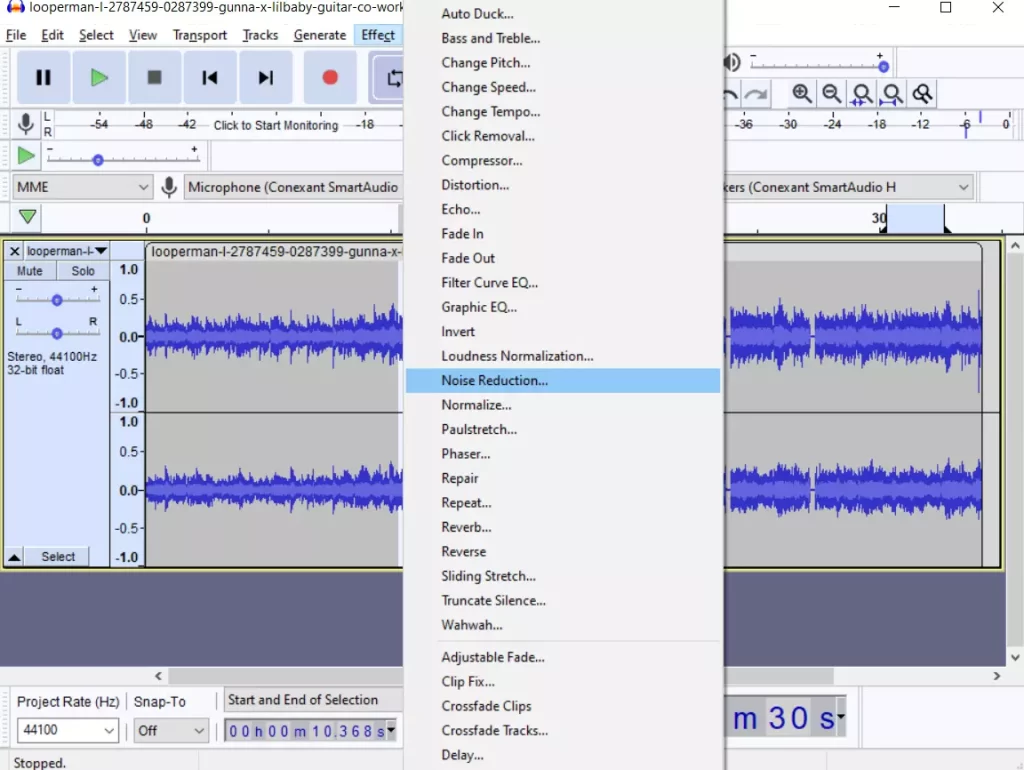
- Увеличете плъзгача „Намаляване на шума“, за да подобрите качеството на звука.

- Ако включването на функцията „Намаляване на шума“ намали силата на звука, отидете в раздела „Ефект“ и изберете опцията „Усилване“, за да увеличите силата на звука.
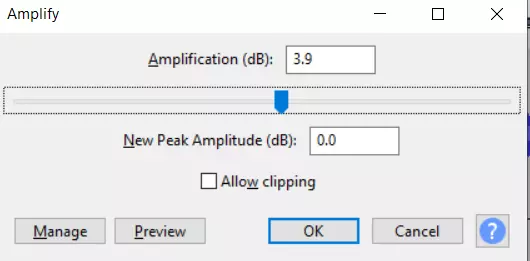
- Намерете „Компресор“ в раздела „Ефект“. Основното нещо, което трябва да направите, е да промените съотношението, но ако е необходимо, можете да промените и нивото на шума и прага.

- В зависимост от текущото ниво на звука във файла може да се наложи да използвате нискочестотен или високочестотен филтър. Те се намират в долната половина на раздела „Ефект“. Нискочестотният филтър ще помогне, ако звукът е твърде висок, а високочестотният филтър е полезен, ако звучи твърде ниско или приглушено. Придържайте се към промяна само на параметъра „Rolloff“.

- Потърсете ефекта „Equalization“ и превключете от „Draw Curves“ на „Graphic EQ“. Възможно е втората опция да ви се стори по-лесна за използване, тъй като тя ви дава контрол над плъзгачите и ви позволява да задавате стойностите им по този начин, докато първата опция ви принуждава сами да рисувате EQ. Ако трябва да коригирате ниските тонове, съсредоточете се върху плъзгачите вляво. Средните плъзгачи влияят на средните тонове, а плъзгачите вдясно трябва да се променят, за да повлияят на високите тонове.
- Изберете раздела „File“ (Файл) в горната част на екрана и отидете до опцията „Export Audio“ (Експортиране на аудио).
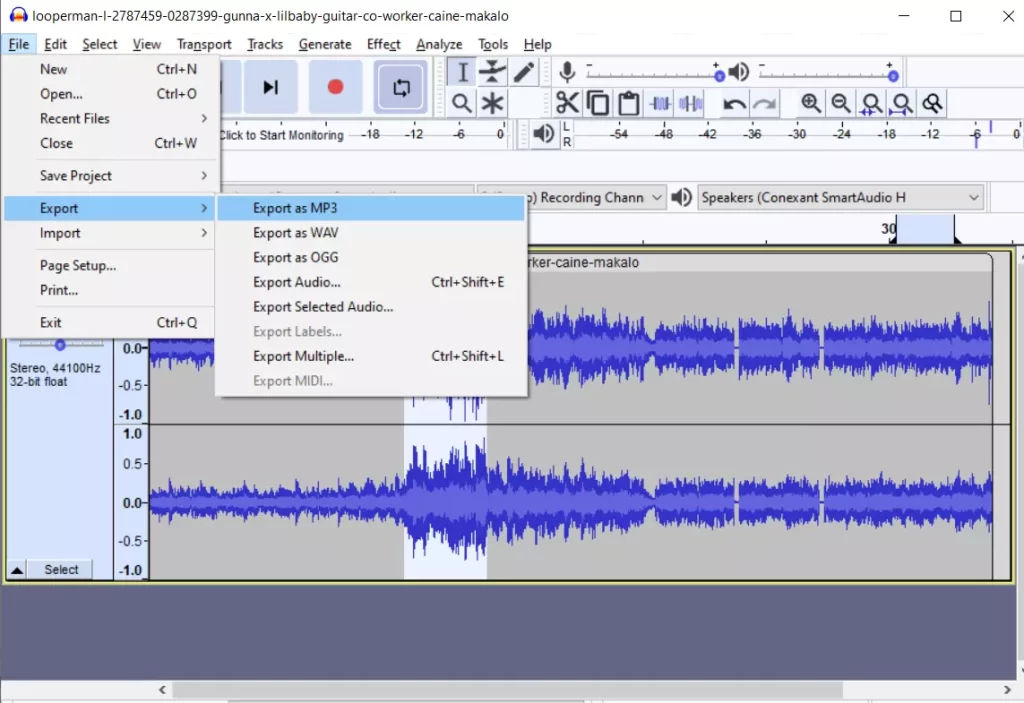
- Накрая изберете типа на файла, който искате да експортирате, и запазете проекта.
След като завършите тези стъпки, ще можете да премахнете ехото от аудиофайла си в Audacity.
Какво е реверберация в Audacity
Реверберацията е малко по-сложна, тъй като е свързана повече с акустиката. Реверберацията няма да добави ехо, а ще стартира звука, ще го остави да достигне своя пик и след това ще го освободи за определен период от време.
Реверберацията може да помогне за оформянето на звука и да подчертае някои обертонове и наистина помага да направите клиповете по-естествени. Това е така, защото по същество записвате звука отново във виртуално пространство. По-големият размер на помещението ще направи „опашката“ на реверберацията по-дълга и ще направи вълната по-силна.
Времето за реверберация влияе на продължителността на реверберацията от набъбването до освобождаването. Ако тази стойност е много малка, на практика ще се отреже опашката.
Затихването е подобно на затихването при ефекта на забавяне. То зависи от това, колко ще се припокриват припокриващите се итерации. То влияе предимно на по-ранните итерации и на опашката, въпреки че може да намали набъбването, ако стойността е твърде висока. Колкото по-ниска е стойността, толкова по-интензивно ще бъде отзвучаването.









